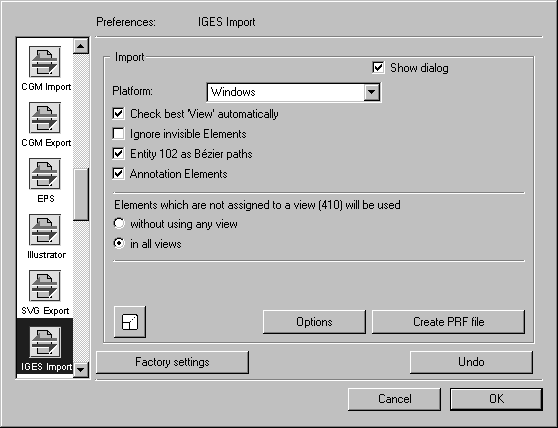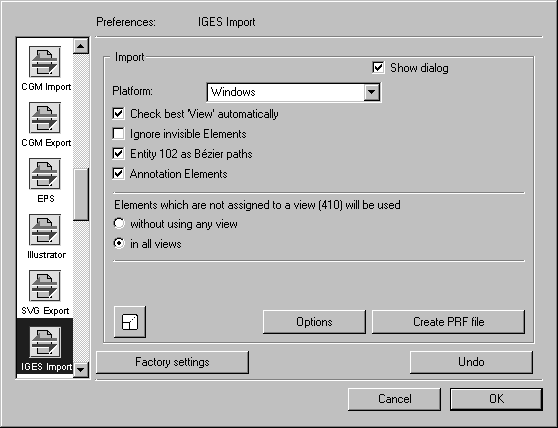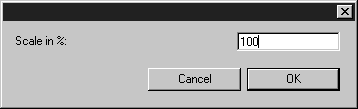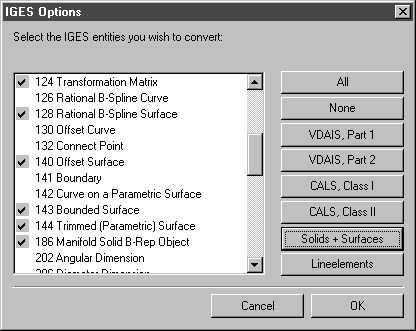匯入的偏好設定
選擇 > ,然後按一下「IGES 匯入」符號。將會出現以下匯入的偏好設定面板︰
您可以為匯入程序設定以下偏好設定︰
平台
您可以為匯入程序設定平台。您的選取視產生原始檔案的平台而定。
如果在要匯入的工程圖中列出了數個檢視元素,將會自動選取最佳的檢視元素。您亦可選取其他希望匯入的檢視元素。
略過隱形元素
有些 IGES 檔案包含標記為隱形的元素,但這些元素在轉換中仍會用到。您可透過此設定,定義是否使用這些元素。
圖元 102 作為 Bezier 路徑
若選取「圖元 102 作為 Bezier 路徑」方塊,會將此 IGES 元素類型轉換為 Bezier 路徑。否則就會產生未連結的單一元素。
註釋元素
工程圖可以包含稱為註釋的元素。例如,在文字欄位中可能會採取文字形式。若選取相關核取方塊的話,則會匯入註釋。
將會使用未指派給檢視 (410) 的元素
下方的兩個按鈕可讓您控制如何使用未指派給任何特定檢視圖元的元素。
根據規定 (以及 IGES 定義),元素描述包含了有關使用此元素的檢視 (檢視 410) 的資訊。若沒有特殊檢視,自然也就沒有這項資訊,但是此狀況也是允許的。
若定義了多個檢視,可能會常常發生問題。在元素未指派給任何檢視的情況下,則這些元素可根據 IGES 定義用於每個檢視。這表示,需要將所有相關元素複製到每個檢視。若其中包含大型檔案,則此程序可能會導致儲存空間的問題。例如,在 3D 檔案具有多個橫截面且均被定義為檢視的情況下,這樣可能會佔掉數 MB 的記憶體空間。大部分情況下,這顯然不是樂見的狀況。因此您應選取最適合您的變化組合。
然而請記住,檢視的定義通常包含轉換,而轉換會變更現有元素。若它們被用於檢視以外,則其在工程圖中出現的位置可能不正確。
比例
對話方塊的左下角包含「縮放比例」按鈕,您已從匯出指令中瞭解了此按鈕。按一下此按鈕可開啟「縮放比例」對話方塊。您可以使用它在匯入階段中放大或縮小工程圖。
按一下「確定」可確認您的輸入,按一下「取消」可終止操作。
選項
如果您按一下「選項」,將會出現以下對話方塊︰
藉由該視窗可以個別啟動或取消每一種 IGES 元素類型。每行開頭的勾號表示將會匯入此元素類型,而沒有勾號則表示當匯入檔案時,將會略過此類型的所有檔案元素。您可以選取並按一下每種類型來反轉每個個別類型的設定。右側欄位用來協助您找到各種元素類型。
例如,如果您只想匯入 CALS 類別 1 的元素,則應按一下「CALS,第 I 類」。隨後只會選取此類別中的那些類型。
按一下「確定」確認輸入。如果按一下「取消」,將會匯入所有元素。
建立 PRF 檔案
如果選取此偏好設定,將會建立文字檔案來顯示將如何轉換 IGES 文字字體類型。Arbortext IsoDraw 會解讀這些字體類型,並會指派每種情況下所定義的字體類型。
當進行轉換時,PRF 檔案可讓您先定義與轉換程序相關的特定需求。要點包括理想的字體對映和/或取代,以及不同繪圖選項的設定。